
Im nächsten Artikel werden wir uns ExifTool ansehen. Das ist ein Kostenloses und Open Source-Programm zum Lesen, Schreiben und Bearbeiten von Bild-, Audio-, Video- und PDF-Metadaten. Es ist unabhängig von der Plattform, die wir verwenden. Es ist als Perl-Bibliothek und als Befehlszeilenanwendung verfügbar.
Bei den Metadaten der Fotos handelt es sich um zusätzliche Daten, die den Dateien hinzugefügt werden. Zum Beispiel die Kamera, mit der ein Foto aufgenommen wurde, oder die Zeit, zu der es aufgenommen wurde. Diese Arten von Bildmetadaten können in verschiedenen Formaten vorliegen. Die in den Metadaten enthaltenen Informationen können von einem beliebigen Typ sein, vom Namen des Unternehmens bis zum Namen des Computers, über Tags, Änderungsdaten, Standort usw.
ExifTool unterstützt viele verschiedene Metadatenformate, einschließlich EXIF, GPS, IPTC, XMP, JFIF, GeoTIFF, ICC-Profil, Photoshop IRB, FlashPix, AFCP und ID3 sowie Bildmetadaten für Digitalkameras. Wie Sie zu schätzen wissen Metadaten sind nicht nur für Bilder, kann aber auf alle Dateitypen angewendet werden.
Obwohl diese Details sehr nützlich sein können, um jeden Dateityp zu klassifizieren, sind sie es auch kann vertrauliche Informationen enthalten. Daher müssen wir auch vorsichtig mit den Dateien sein, die wir freigeben, da sie Informationen enthalten können, die wir nicht freigeben möchten.
ExifTool-Installation
Wir können ExifTool auf einfache Weise in Ubuntu installieren. Wir müssen nur ein Terminal öffnen (Strg + Alt + T) und den folgenden Befehl ausführen:
sudo apt install libimage-exiftool-perl
Damit haben wir das Programm installiert. Jetzt können wir über die Konsole damit arbeiten.
Verwenden von Metadaten mit ExifTool
Einige der Hauptbefehle, die das Programm akzeptiert, sind die folgenden:
Der folgende Befehl zeigt uns alle Metadaten an, die mit dem von uns angegebenen Bild verknüpft sind.
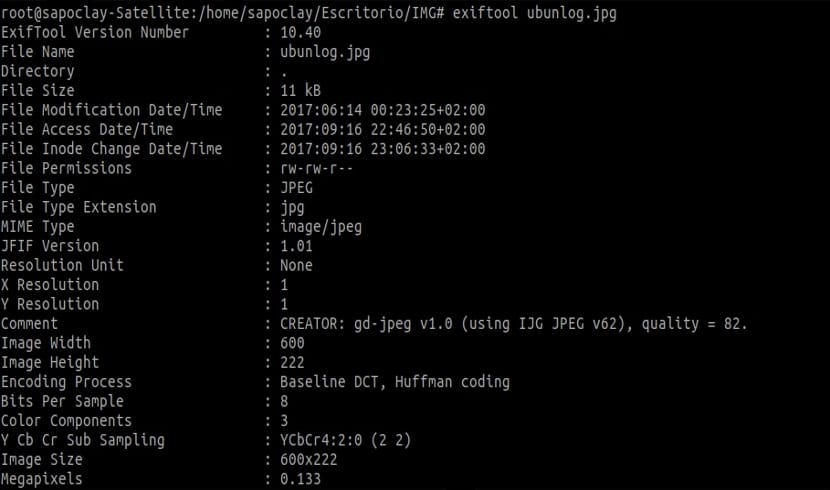
exiftool imagen.jpg
Mit dem folgenden Befehl werden alle zusätzlichen Metadaten entfernt, die der Datei zugeordnet sind.
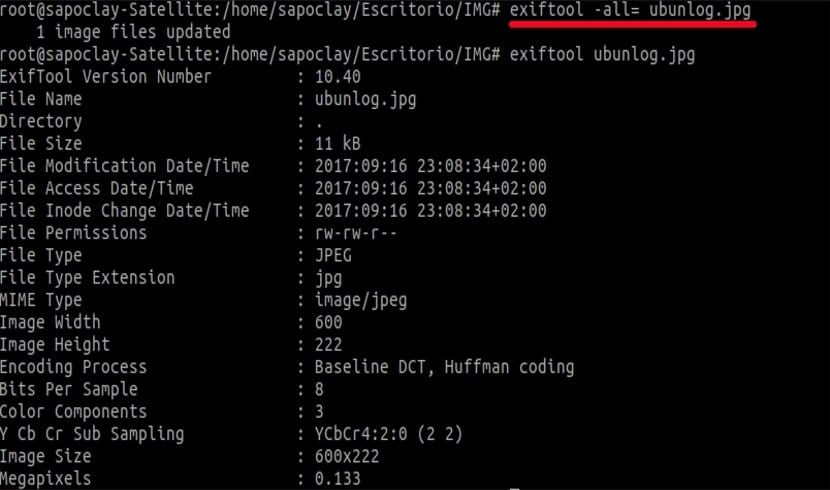
exiftool -all= imagen.jpg
Der folgende Befehl weist einem TAG in der angegebenen GROUP einen Wert zu.
exiftool -[GROUP:]TAG=VALUE imagen.jpg
Mit diesen Befehlen konnten wir nun alle Metadaten der Bilder verwalten. Wenn Sie mehr über die Tags und Gruppen erfahren möchten, die verfügbar sind, um sie nach Belieben zu verwalten, erhalten Sie hier weitere Informationen Webseite. Eine andere Sichtweise Weitere Optionen des Befehls exiftool werden mithilfe von man verwendet in unserem Betriebssystem.
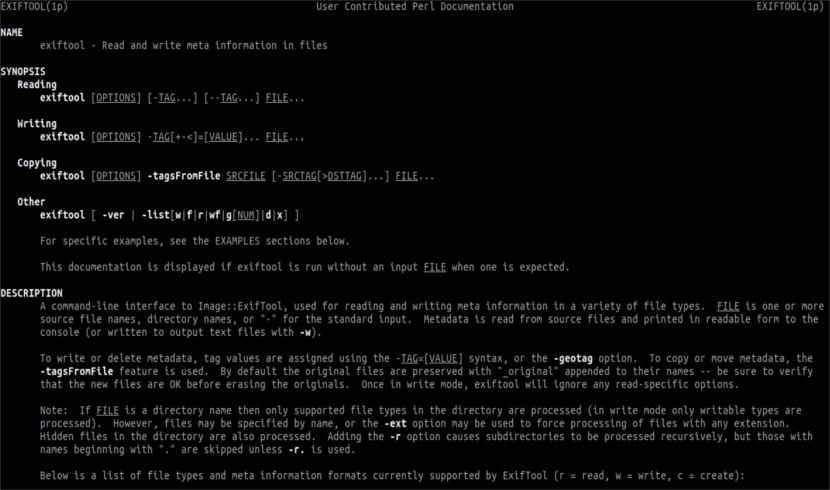
Weitere Beispiele für die Verwaltung von Metadaten
Als nächstes sehen wir uns einige Beispiele an, um zu sehen, wie die Metadaten verwaltet werden:
Hinzufügen oder ändern GPS Koordinaten Auf ein Foto müssten wir so etwas schreiben:
exiftool -exif:gpslatitude="27 33" -exif:gpslatituderef=S -exif:gpslongitude="165 130" -exif:gpslongituderef=E fotografia.jpg
Bedingte Kennzeichnung mit der Option -if. Dies bedeutet, dass Sie eine Reihe von Metadaten ändern können, wenn sie eine Bedingung erfüllen, zum Beispiel:
exiftool -alldates+=1 -if '$CreateDate ge "2017:11:02"' DIRECTORIO-IMAGENES
Dadurch wird die Zeit der Bilder in DIRECTORY-IMAGES geändert. Zu diesen wird 1 Stunde hinzugefügt, wenn sie nach dem 2. November 2017 erstellt wurden, und nur zu diesen Bildern. Die Option -alldates ist ein Alias für alle Zeitstempel, die Sie in einer JPEG-Datei finden können (Datetimeoriginal, CreateDate und ModifyDate). Weitere Informationen zu diesen und anderen Exiftool-Optionen finden Sie unter Diese Seite.
Die Bedingung -if ist generisch, dh Sie können sie verwenden, wie Sie möchten, solange die Perl-Syntax eingehalten wird. Sie können bei Bedarf mehrere Ausdrücke mit -if in einem Aufruf von exiftool verketten. Denken Sie daran, dass die Namen der Beschriftungen innerhalb der Bedingung das Präfix "$" haben müssen, wie die Variablen in Perl. Wer es braucht, findet weitere Beispiele und Ideen in dieses Web.
Eine weitere großartige Sache bei Exiftool ist, dass Sie die EXIF-Metadaten für ein Bild nicht neu schreiben müssen. Die Option -TagsFromFile kopiert alle Tags aus der angegebenen Datei in die als letztes Argument angegebene Datei. Zum Beispiel:
exiftool -TagsFromFile tagged-img-fuente.jpg untagged-img-destino.jpg
Die Option -w schreibt dagegen die in einem Bild gefundenen EXIF-Daten in eine Textdatei. Wenn Sie -htmlDump hinzufügen, werden diese in eine HTML-Datei geschrieben. Wenn Sie alle Metadaten in eine Datenbank exportieren möchten, können Sie dies am besten mit dem folgenden Befehl tun:
exiftool -t -S IMG-DIRECTORIO | grep -v ^====> img-tags-valores.txt
Hier finden Sie ein weiteres Beispiel dafür Link.
Deinstallieren Sie exiftool
Um dieses Programm aus unserem Betriebssystem zu entfernen, müssen wir nur ein Terminal öffnen (Strg + Alt + T). Darin schreiben wir folgende Reihenfolge:
sudo apt remove libimage-exiftool-perl && sudo apt autoremove
Hallo, das erscheint im Terminal.
exiftool - [GROUP:] TAG = VALUE parrot.jpg
Warnung: Tag '] TAG' existiert nicht
Nichts zu tun.
Beim Versuch, exif wiederherzustellen
exiftool -TagsFromFile tagged-img-20180625_0032.CR2 untagged-img-parrot.jpg
Die Datei 'tagged-img-20180625_0032.CR2' ist für die Option -tagsFromFile nicht vorhanden